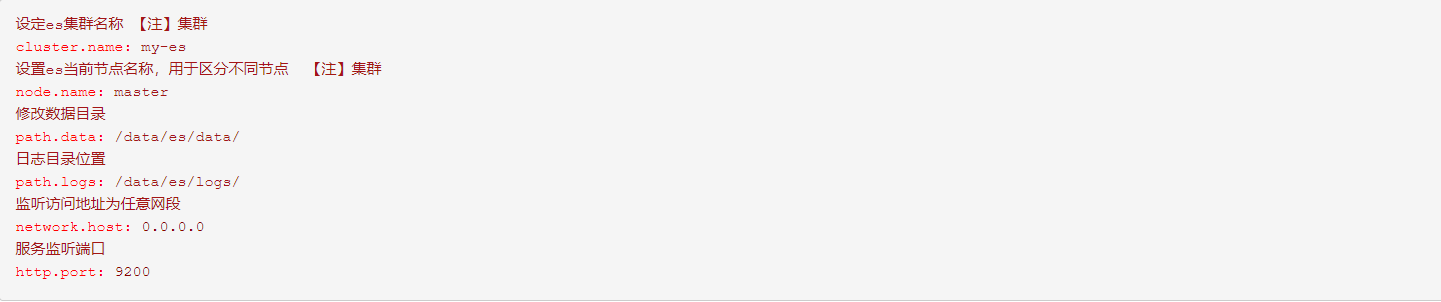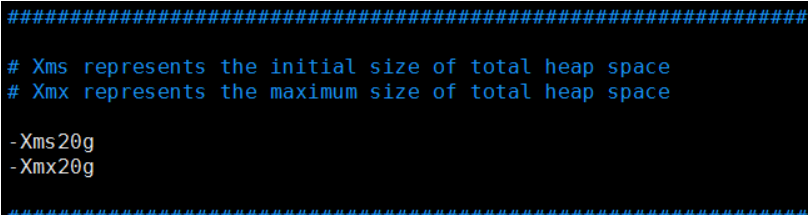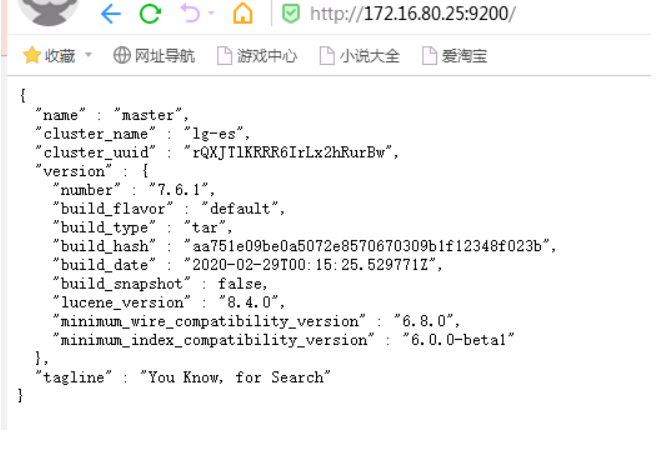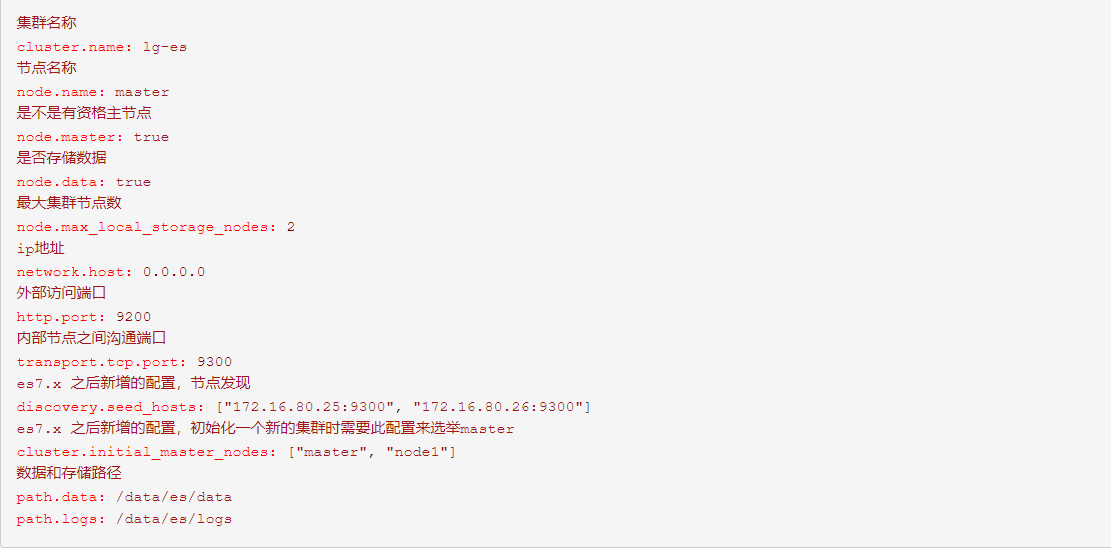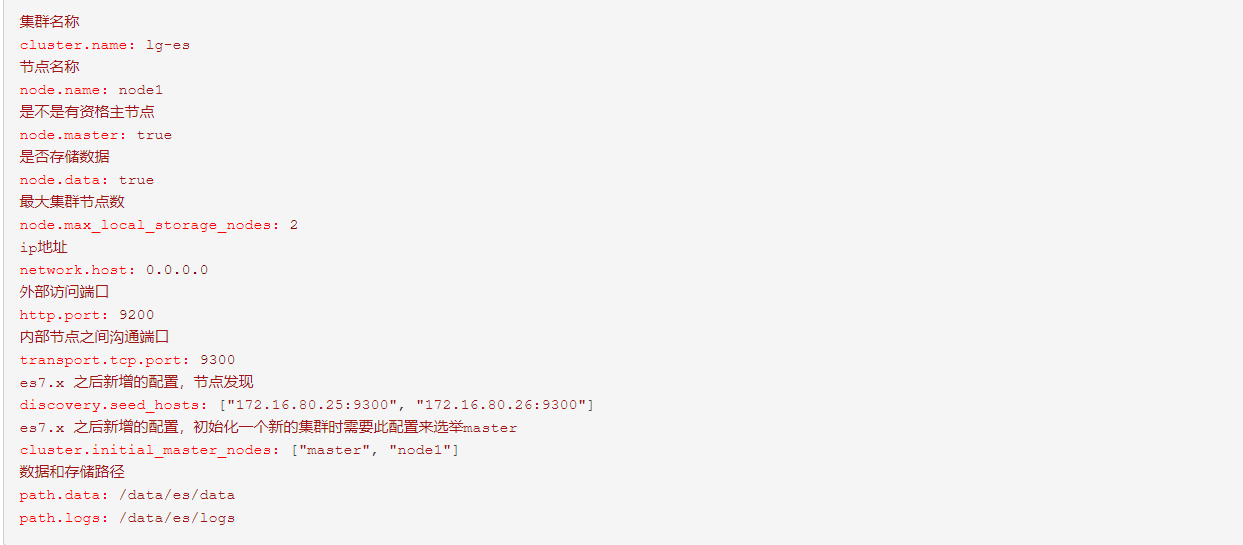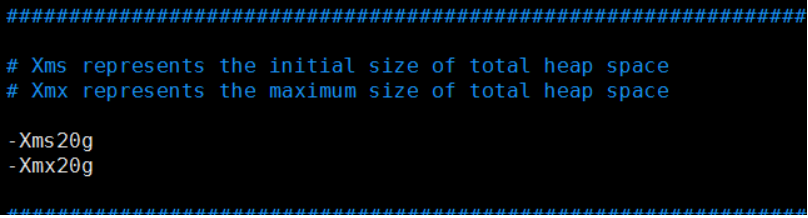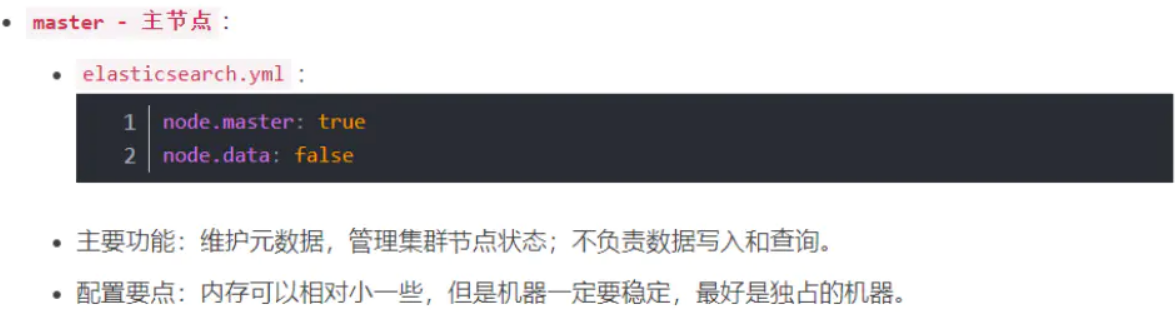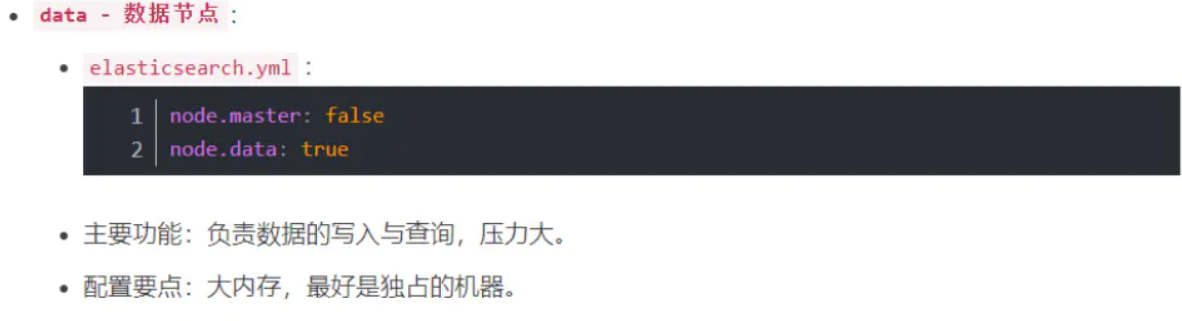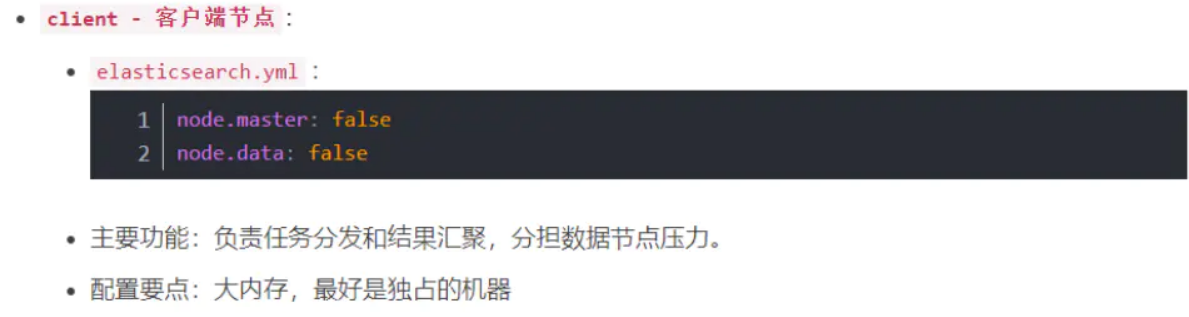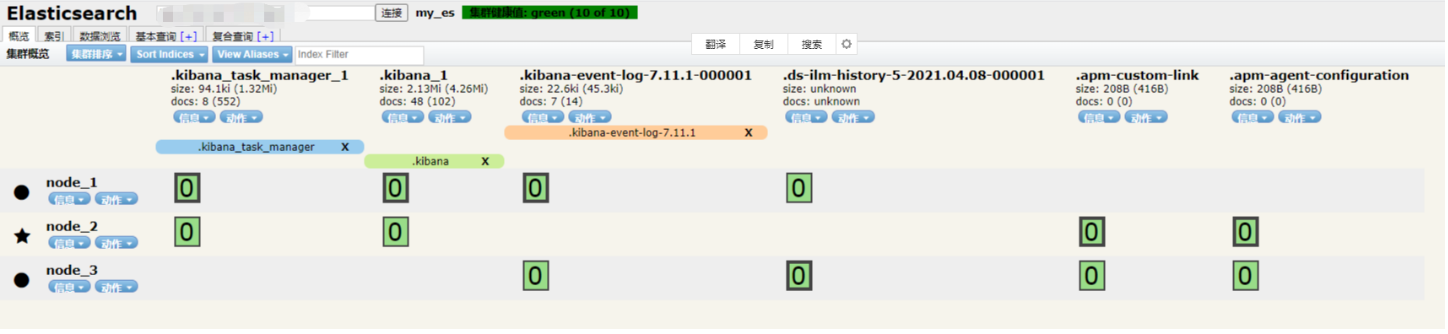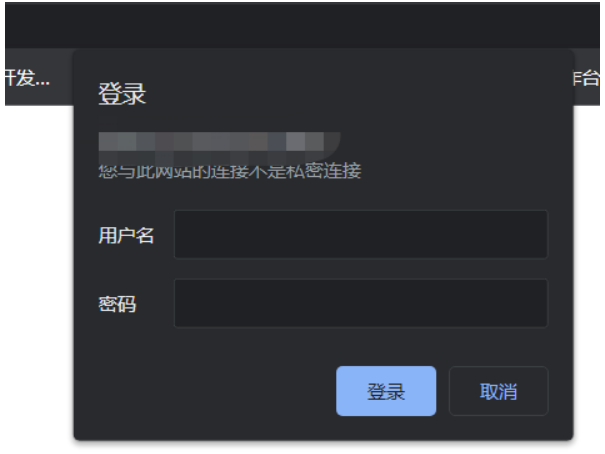1.下载安装包
https://www.elastic.co/cn/downloads/past-releases#elasticsearch
elasticsearch-7.6.1-linux-x86_64.tar.gz
2.修改系统参数,内核参数
vim /etc/security/limits.conf
* soft nofile 65536
* hard nofile 131072
* soft nproc 65536
* hard nproc 131072
**修改线程数 root默认开启任意个 其他用户默认1024个线程 elasticsearch至少需要4096+个线程池做预备 **
vim /etc/sysctl.conf
echo "vm.max_map_count=262144" >> /etc/sysctl.conf
加载系统参数
sysctl -p
3.创建elasticsearch 安装目录 添加用户 配置目录权限
mkdir -pv /data/es
mkdir -pv /data/es/data
mkdir -pv /data/es/logs
创建用户组
groupadd es
** 创建用户 es**
useradd es -g es -p 123456
** 授权**
chown -R es.es /data/es
4.开始安装(单机配置)
上传安装包到/opt下
tar -zxvf elasticsearch-7.6.1-linux-x86_64.tar.gz -C /data/es
5.配置Java环境,使用ES自带版本
export JAVA_HOME=/data/es/elasticsearch-7.6.1/jdk
export PATH=$JAVA_HOME/bin:$PATH
export CLASSPATH=.:$JAVA_HOME/lib/dt.jar:$JAVA_HOME/lib/tools.jar
使配置环境变量生效
source /etc/profile
查看JDK是否安装成功和查看JDK版本
java -version
编辑elasticsearch.yml
vim /data/es/elasticsearch-7.6.1/config/elasticsearch.yml
设定es集群名称 【注】集群
cluster.name: my-es
设置es当前节点名称,用于区分不同节点 【注】集群
node.name: master
修改数据目录
path.data: /data/es/data/
日志目录位置
path.logs: /data/es/logs/
监听访问地址为任意网段
network.host: 0.0.0.0
服务监听端口
http.port: 9200
配置jvm参数
按照服务器配置调整Java虚拟机内存,在config\jvm.options配置文件中调整内存大小 。其中,Xms参数表示堆空间的初始值,Xmx参数表示堆空间的最大值,应该把最小和最大JVM堆设置成相同的值
vim /data/es/elasticsearch-7.6.1/config/jvm.options
启动es
【注】启动es需要普通用户
su - es
进入到启动文件目录下
cd /data/es/elasticsearch-7.6.1/bin/
启动
nohup ./elasticsearch &
后台运行
./bin/elasticsearch –d
以root用户查看9200端口是否开启
浏览器访问 需要将CentOS防火墙关闭或者在防火墙开启9200端口
6.集群配置
拷贝/data/es目录下的elasticsearch-7.6.1安装包2个(【注】单台服务器集群)
cp -r elasticsearch-7.6.1 elasticsearch-7.6.1-01
cp -r elasticsearch-7.6.1 elasticsearch-7.6.1-02
修改elasticsearch.yml 01配置文件
集群名称
cluster.name: lg-es
节点名称
node.name: master
是不是有资格主节点
node.master: true
是否存储数据
node.data: true
最大集群节点数
node.max_local_storage_nodes: 2
ip地址
network.host: 0.0.0.0
外部访问端口
http.port: 9200
内部节点之间沟通端口
transport.tcp.port: 9300
es7.x 之后新增的配置,节点发现
discovery.seed_hosts: ["172.16.80.25:9300", "172.16.80.26:9300"]
es7.x 之后新增的配置,初始化一个新的集群时需要此配置来选举master
cluster.initial_master_nodes: ["master", "node1"]
数据和存储路径
path.data: /data/es/data
path.logs: /data/es/logs
修改elasticsearch.yml 02配置文件
集群名称
cluster.name: lg-es
节点名称
node.name: node1
是不是有资格主节点
node.master: true
是否存储数据
node.data: true
最大集群节点数
node.max_local_storage_nodes: 2
ip地址
network.host: 0.0.0.0
外部访问端口
http.port: 9200
内部节点之间沟通端口
transport.tcp.port: 9300
es7.x 之后新增的配置,节点发现
discovery.seed_hosts: ["172.16.80.25:9300", "172.16.80.26:9300"]
es7.x 之后新增的配置,初始化一个新的集群时需要此配置来选举master
cluster.initial_master_nodes: ["master", "node1"]
数据和存储路径
path.data: /data/es/data
path.logs: /data/es/logs
每个节点配置jvm参数
vim /data/es/elasticsearch-7.6.1/config/jvm.options
启动es
【注】启动es需要普通用户
su - es
进入到启动文件目录下
cd /data/es/elasticsearch-7.6.1/bin/
启动
nohup ./elasticsearch &
后台运行
./elasticsearch –d
启动成功访问
访问集群状态信息 http://172.16.80.25:9200/_cat/health?v 成功
节点介绍
7.开启ES跨域访问
ES配置文件elasticsearch.yml末尾添加
http.cors.enabled: true
http.cors.allow-origin: "*"
重启服务生效
./elasticsearch –d
8.为ES设置用户密码 开启xpack
1.为ES设置超级管理员(所有节点)
./elasticsearch-users useradd es -r superuser
2.开启xpack需要为ES集群内部通信生成ssl证书(master节点)
./elasticsearch-certutil ca
./elasticsearch-certutil cert --ca elastic-stack-ca.p12
创建证书存储路径
mkdir -pv config/certs
将生成证书 elastic-stack-ca.p12 拷贝至此目录
cp elastic-certificates.p12 config/certs/
2.将证书下发至其他节点
scp -r certs 172.16.80.26:/data/es/elasticsearch-7.6.1/config/
添加权限
chmod -R 777 elastic-certificates.p12
4.ES配置文件elasticsearch.yml末尾添加 (所有节点)
http.cors.allow-headers: Authorization,X-Requested-With,Content-Length,Content-Type
xpack.security.enabled: true
xpack.security.transport.ssl.enabled: true
xpack.license.self_generated.type: basic
xpack.security.transport.ssl.verification_mode: none
xpack.security.transport.ssl.keystore.path: certs/elastic-certificates.p12
xpack.security.transport.ssl.truststore.path: certs/elastic-certificates.p12
4.重启服务生效
./elasticsearch –d
5.启动成功访问
访问集群状态信息 http://172.16.80.25:9200/_cat/health?v 成功
6.配置重启ES后,在es-head目录下使用下面的命令启动es-head
npm run start
登录验证:IP+端口
7.登录验证 ES需要密码